這篇文章真的太實用了!作者推薦的相機和鏡…
我不知道有沒有人對我使用電腦的環境有興趣?
這就是我目前的桌面了,交錯著虛擬還有真實的兩張桌面。
我想不只是現在而已,或許擺放的地方會改變,但這樣的裝設應該是會持續未來幾年。雙螢幕對我最常用的功能當然是能根據不同的需求來擺放應用程式的位置。
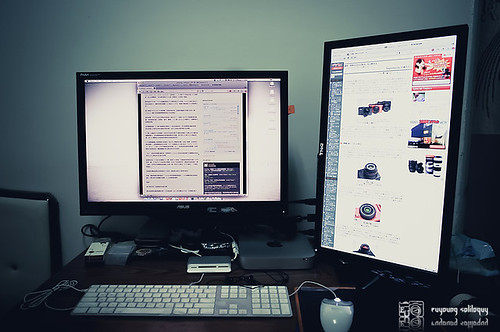
當然除了蒐集資料以外,最重要的還是圖像的整理跟編輯。幾次校正以後,我還蠻相信這台PA246Q的色準(先說好,我很不嚴謹,所以只是自己感覺比較準)。
原則上我都是利用色準準確一些的PA246Q進行照片的主要調整,一方面是我在完成照片的時候,在色彩的轉變上比較大,所以就利用這樣的一個特性來使用。
而右邊的Dell 2311H,則是當做放大檢視細節用的螢幕。
直幅的照片的話,在副螢幕上面可以顯示大一些。
即便是兩台都是IPS的面板,其實還是有差異的。2311H使用的E-IPS面板等級上比PA246Q低階,兩台的色彩都算準確,2311H稍微有一點點偏黃色。在亮度上,2311H也比較暗,邊緣的亮度也比較不平均一些,這些都是兩顆螢幕上的差異。
也正因為有這些差異,所以我是把副螢幕當做一個輔助的角色,很多要求準確的狀況還是交給擁有P-IPS的PA246Q。
不過其實我最喜歡使用雙螢幕的方式還是這樣:一個主要撰寫的螢幕,而另外一個擔當參考資料的觀看。
這樣做有些好處,一個是不需要利用滑鼠不斷切換視窗,兩個程式之間可以有適當的安排,也可以多出許多空間。對我這個很容易分心的人來說,我也會把MSN之類的視窗丟到副螢幕,藏在reference的背後,避免專心的時候被打擾。
PA246Q的腳架是真的很省力,我那時候買Dell 2311H的時候就有網友稱讚Dell的新式腳架對於調整高度跟轉換角度都很方便,但這隻腳架更省力,有時候我更換坐姿的時候很順手省力就把角度調整好了。
我自己當然是不需要常常轉動螢幕給旁人觀看,但我猜想要是在辦公室裡面如果有需要把圖跟大家討論的話,廣視角加上這樣一個腳架,應該可以幫助很多工作流程。
我對PA246Q也不是全然都沒有抱怨。
這個PIP功能(Picture in picture,簡單來說就是子母畫面)立意是很良好的,它可以彙整幾個不同的輸入來源在同一個視窗上。
用起來的感覺大概是這樣。
子母畫面也可以調整大中小三種尺寸。
位置上也可調整四個角落。
當然,也可以交換輸入來源,把另外一個輸入來源當成主要的視窗。
我比較有意見的地方是它在DVI模式下,支援VGA跟Display Port的PIP模式,但DVI跟HDMI是無法同時進行PIP的(不過HDMI模式下依然可以支援VGA跟Display Port的PIP模式),我不太確定是不是因為有可能有衝突,不過我相信如果是像我這樣會用上HDMI輸入的人來說,這會是一個比較麻煩的地方,也讓PIP的美意弱化了。
關於QuickFit,我覺得是很特別也很不一樣的想法。
我第一次按下去的時候整個在想:「媽呀這什麼東西阿,為什麼要在螢幕上顯示格線?!」
可是靜心想,在螢幕上顯示格線可以直接利用螢幕來比對尺寸,雖然軟體可以模擬類似的格線,但利用硬體來顯示尺規會是在電腦使用上不必遷就某幾款軟體,什麼樣的軟體都可以直接比對。
甚至利用全螢幕的照片瀏覽軟體進行小幅度的修編的時候,下面這個九宮格也可以很方面的重新構圖,尤其是你在裁切的時候。
我尤其欣賞後續的幾個預設格式設計。
我自己不是專業美工背景出身的,但我想圖稿的製作最終終須要做出輸出,那麼支援的A4、Letter(這我問過,據說是美國的一個輸出大小),那就會是一個可以在螢幕上面顯示跟調整的大小。
我看到4×6跟後面的8×10大小的時候,根本是整個人都跳起來了,因為那是我很常用來輸出的格式。
我幹嘛沒事跳起來勒?
想想看,如果你的螢幕色準度相當不錯,如果有這麼一個框線,是不是等於在螢幕上就可以預覽出你輸出的色彩,如果你很想知道預覽的成果,有什麼比這件事情更好的呢?
有些圖像縮小看的感覺也跟放大看的感覺不太一樣,所以我也會利用他預設的格線直接框進去看大小。
那麼是不是只能這樣用?我自己還想到說如果你一張照片需要裁切輸出,那麼透過這個框線來進行適當比例的裁切,或許也是一個不錯的用法。
隨著大尺寸螢幕的普及,我想很多人也越來越有機會更換到大尺寸的LCD顯示器,但是螢幕不見得是越大越好,我知道27″或者30″的顯示器看起來非常爽快,但是就是不適合我。
因為我的桌面不夠大,這直接影響了我的可視距離,如果是更大尺寸的螢幕,觀看上我就必須要轉頭或者抬頭,目光只能集中在中間的區塊,反而不見得方便使用。
我先前更換大尺寸的螢幕是Dell 2311H,它是16:9的比例。而使用PA246Q這段時間以來,確實也發現16:10用在電腦的使用上會更方便,因為比例的關係,左右比較不容易遺漏。
但相對的16:9我自己用起來會比較適合影音的部份,我目前PS3接到PA246Q上下會留黑邊。造成這件事情的原因是PA246Q的解析度是1920×1200,而PS3輸出的Full HD是1920×1080,上下剛好多了一些。
關於觀看距離跟螢幕比例,這也或許是在挑選螢幕上,針對多媒體或者是實際工作使用上需要注意的兩點。
這幾篇文章其實不只是在提到Asus PA246Q的介紹,蠻多的時候是在跟大家分享我自己使用電腦的情況。
我自己的雙桌面環境除了實體的兩顆螢幕以外,我也利用Mac OS裡面的Space做出四個虛擬桌面,每個桌面各自有自己的用途:
一號桌面用來使用瀏覽器跟文書軟體(Google Docs之類的)、二號桌面則是虛擬的Windows部分、三號桌面主要是圖像的輸入跟處理,像是iPhoto跟Lightroom、最後一個桌面我是把iTunes丟過去。
從高中懂電腦以來,能夠組雙螢幕其實一直是我的夢想,不過老實說我一直用不到,也就放下這件事情。我這次把雙螢幕組成一橫一直除了有想要利用副螢幕觀看reference的想法以外,我自己的空間有限也是其中一個原因,但出乎意外這樣的方式雖然畸形,但運用起來倒是很實用。
PA246Q的定價落在台幣$19900,其實在現在LCD普及的情況下,算是有點偏高。我自己這五年電腦硬體的更換頻率不是很高,只有初代Macbook跟現在這台Mac mini,但相對起來,對於電腦的周邊我是比較願意投資的。
像是耳機、鍵盤、螢幕等,就某種程度來說,我也算是蒐集周邊的松鼠。
(松鼠這個名詞很有趣,其實是松鼠有蒐集松果的習慣,像我這樣會買好幾隻鍵盤的人,常常自嘲自己是把鍵盤當做松果蒐集,也才有松鼠這種代稱。)
【◎下面這張是我近期使用的桌布,也剛好趁這個機會跟大家分享,Flickr頁面有原始的尺寸1920×1200】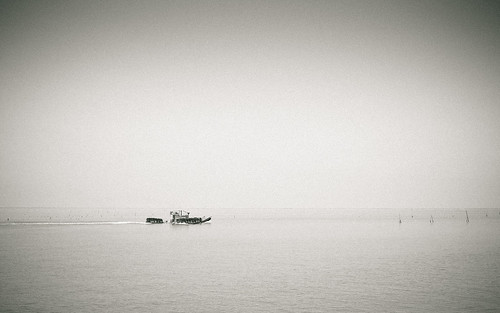
我會願意對周邊不手軟的原因是因為一個好的周邊,可以讓使用電腦的效率跟舒適度提昇很多。以鍵盤來說,我現在用的是蘋果的原廠鍵盤,不過我自己工作效率最好的鍵盤是Cherry的青軸。
但是因為實在太吵了,半夜在寫東西我想我爹會砍了我,才這樣收起來改用蘋果的鍵盤。
螢幕這東西也是一樣,一個好的螢幕,買了起碼可以用三年跑不掉,不只是顯示的漂不漂亮這個問題而已,像我自己常常需要調整照片,在顯示的狀況也就有自己額外的需要。
但身為一個業餘的使用者而已,你說我會不會想買EIZO?我有想過這件事情,但對我來說實在不符合經濟效益,我知道EIZO的色彩管理非常出色,同樣採用IPS面板的機種可能是PA246Q的2.5倍。
或許它很出色也很穩定,如果我不是利用這個螢幕當做生財器具,那麼我會稍微在預算還有好螢幕之間作折衝,轉選擇這樣一萬多塊的螢幕。
雖然比一般螢幕貴,但多年使用攤提下卻又是個合理的投資。
【◎這張則是直幅的桌面,一般人應該很難用到吧?Flickr頁面一樣有原始的尺寸1920×1080】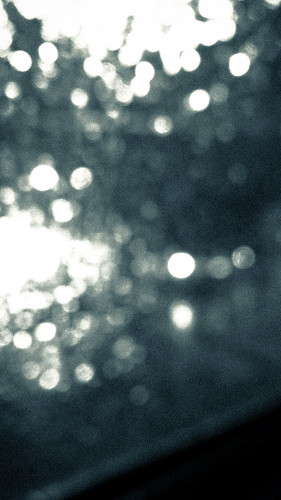
我知道或許大家會對這樣一台顯示器,尤其算是國產廠牌首次針對數位圖像作最佳化的顯示還有一些疑問,所以我在最後也做了一篇簡短的訪談。
下ㄧ篇,關於PA246Q的二三事。
Behind the monitor.
在這篇文章之後,大家有沒有意願分享自己的桌面環境呢?
其實我很想知道大家是怎麼用電腦的,如果願意的話,方便在後續迴響裡面跟我分享嗎?




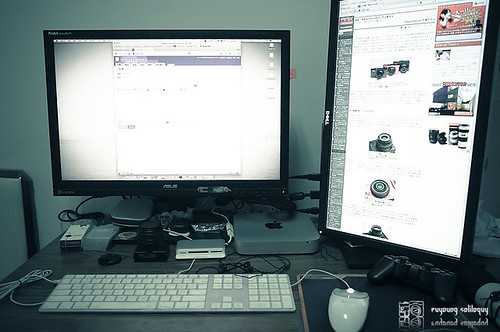
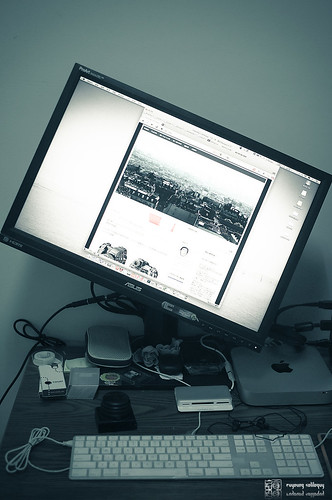
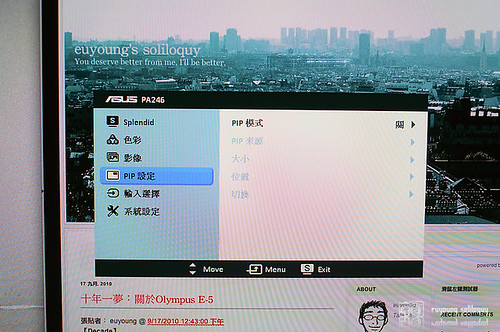
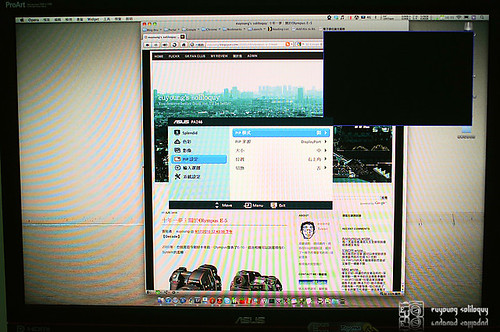
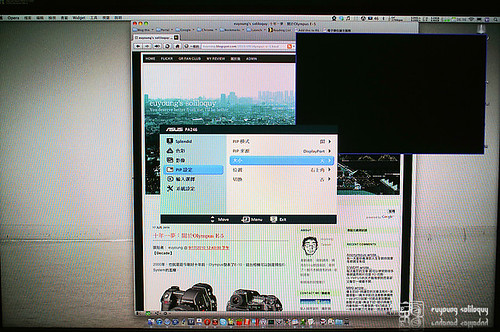
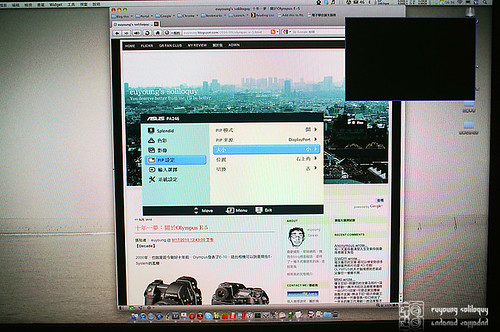
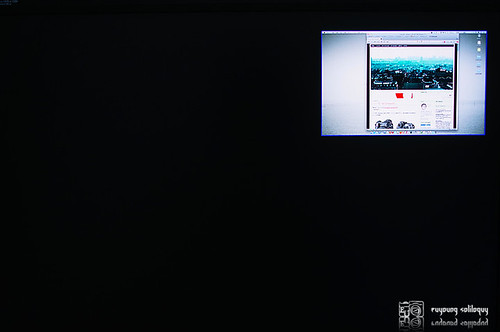
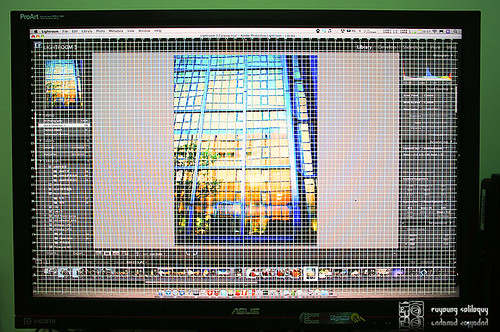
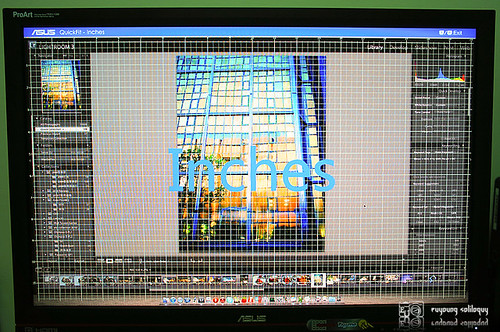
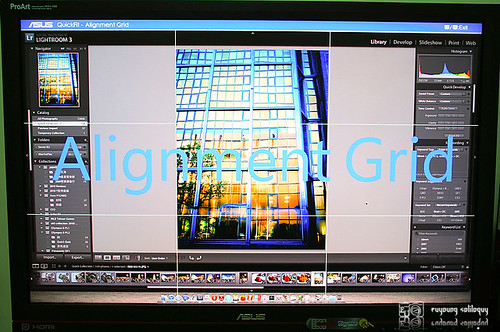
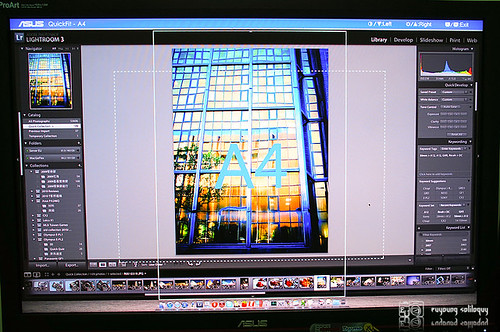
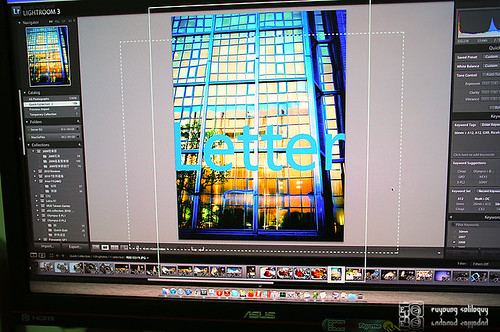
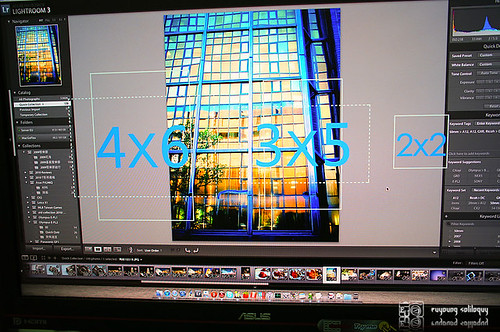
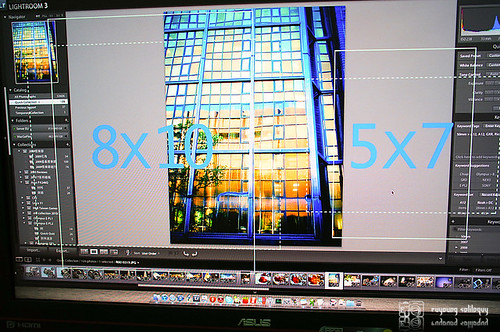
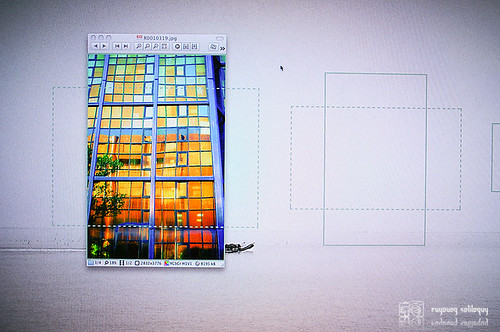
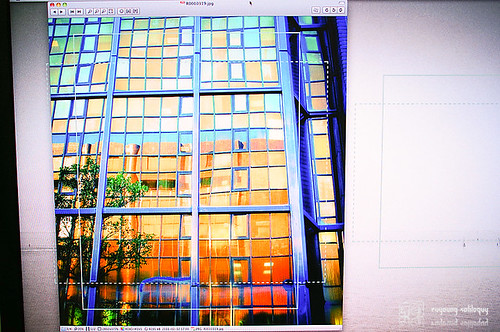







7 replies on “我的數位習字台(二) – 真實與虛擬,交錯的桌面”
letter是信件格式輸出。
還有參考線,對於印刷業、排版者來說真方便。
看起來相當好用方便.
我覺得你應該放一些盆栽在你的電腦桌。
我對“別人的桌面”這一類的話題很感興趣,不管是真實或虛擬的
也因為這樣每個月我都會寫一些自己桌布的分享與心情
(http://sepxx.blogspot.com/search/label/%E6%AF%8F%E6%9C%88%E6%A1%8C%E5%B8%83)
格主寫這篇讓我有一種充份分享交流與學習的感覺^^
非常喜歡
這邊說明一下, HDMI 跟 DVI的PIP 不能用的原因
是因為HDMI介面說穿了就是DVI + Audio 再加上加密協定
也就是說 HDMI跟DVI 如果廠商沒有獨立對顯示器加上兩個輸入通道的話
PIP模式不能用也還滿正常的 輸入的接頭雖然不同 但是進入顯示器內部
走的通道還是一樣的
最近也在看螢幕,打算幫Mac Mini Server換個大一點的IPS螢幕,也正在注意ASUS PA246Q,這兩篇文章對我有很大的幫助,謝謝囉!看到您的相片中有出現Mac Mini ,想請問:
1. 不知您的是Mini 還是Mini Server?
2. PA246Q所附的Display Port 線是否可直接接到Mac Mini Server (2010出包版,有Display Port),就可不需另購線材?
3. Quick Fix 的尺寸能否調整位置(例如A4在中間),以對應到實際影像的位置(假設檔案在左上角)?
這期待您的下一篇:關於PA246Q的二三事……
@ RogerDin
1.我的機器是Mac Mini Server late 2010
2.我記得是不行。我雙螢幕的借法是HDMI接PA246Q、Display Port轉DVI接2311H
3.可以,這沒問題。